佳能2900打印机驱动安装教程及步骤详解
时间:2025-06-04 09:51:38 281浏览 收藏
佳能2900打印机作为计算机的重要输出设备,能够有效提升工作效率。本文详细介绍了如何下载并安装佳能2900打印机的驱动程序。首先,确保打印机已正确连接并打开电源,按照引导界面中的步骤逐步操作,直到成功安装驱动程序并设为默认打印机。希望这些步骤能帮助您顺利完成佳能2900打印机驱动的安装。
打印机作为计算机的重要输出设备之一,其种类繁多,但共同的作用都是将计算机处理后的数据打印到相应的介质上。它能够有效提升我们的工作效率。今天,我将为大家详细介绍如何下载并安装佳能2900打印机的驱动程序。
佳能是一家来自日本的综合性影像与信息技术产品制造企业,业务范围广泛,涵盖了照相机及镜头、数码相机、打印机、复印机、传真机以及扫描仪等多种产品。接下来,我们将具体讲解佳能2900打印机驱动的下载与安装步骤。
- 首先,确保佳能2900打印机已正确连接,并打开电源。
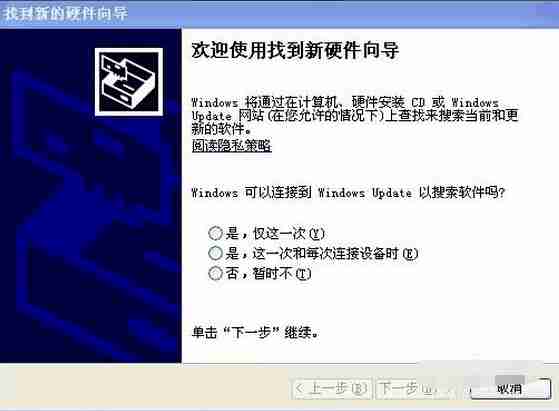
- 在引导界面中选择第三项,然后点击“下一步”。

- 接着,选择第二项,再次点击“下一步”。

- 定位并确认打印机驱动程序所在的磁盘路径。

- 点击“下一步”,启动驱动程序安装过程,系统提示时选择“仍然继续”。
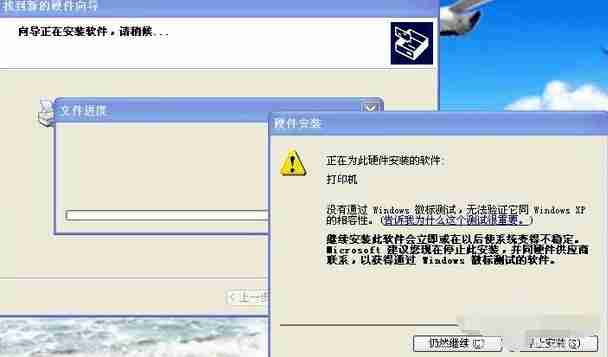
- 系统开始安装驱动程序,请耐心等待几秒钟。

- 安装完成后显示“OK”,表示驱动程序已成功安装。

- 可以通过“开始”菜单中的“设置”选项,进入“打印机和传真”功能,也可以直接在控制面板里找到相关设置。

- 右键点击已安装的打印机图标,将其设为默认打印机,最后点击“确定”。
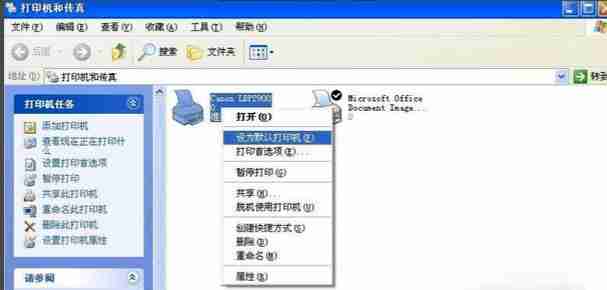
以上便是佳能2900打印机驱动的安装流程,希望对您有所帮助。
今天带大家了解了的相关知识,希望对你有所帮助;关于文章的技术知识我们会一点点深入介绍,欢迎大家关注golang学习网公众号,一起学习编程~
相关阅读
更多>
-
501 收藏
-
501 收藏
-
501 收藏
-
501 收藏
-
501 收藏
最新阅读
更多>
-
444 收藏
-
438 收藏
-
421 收藏
-
461 收藏
-
124 收藏
-
132 收藏
-
172 收藏
-
330 收藏
-
470 收藏
-
447 收藏
-
403 收藏
-
271 收藏
课程推荐
更多>
-

- 前端进阶之JavaScript设计模式
- 设计模式是开发人员在软件开发过程中面临一般问题时的解决方案,代表了最佳的实践。本课程的主打内容包括JS常见设计模式以及具体应用场景,打造一站式知识长龙服务,适合有JS基础的同学学习。
- 立即学习 543次学习
-

- GO语言核心编程课程
- 本课程采用真实案例,全面具体可落地,从理论到实践,一步一步将GO核心编程技术、编程思想、底层实现融会贯通,使学习者贴近时代脉搏,做IT互联网时代的弄潮儿。
- 立即学习 516次学习
-

- 简单聊聊mysql8与网络通信
- 如有问题加微信:Le-studyg;在课程中,我们将首先介绍MySQL8的新特性,包括性能优化、安全增强、新数据类型等,帮助学生快速熟悉MySQL8的最新功能。接着,我们将深入解析MySQL的网络通信机制,包括协议、连接管理、数据传输等,让
- 立即学习 500次学习
-

- JavaScript正则表达式基础与实战
- 在任何一门编程语言中,正则表达式,都是一项重要的知识,它提供了高效的字符串匹配与捕获机制,可以极大的简化程序设计。
- 立即学习 487次学习
-

- 从零制作响应式网站—Grid布局
- 本系列教程将展示从零制作一个假想的网络科技公司官网,分为导航,轮播,关于我们,成功案例,服务流程,团队介绍,数据部分,公司动态,底部信息等内容区块。网站整体采用CSSGrid布局,支持响应式,有流畅过渡和展现动画。
- 立即学习 485次学习
